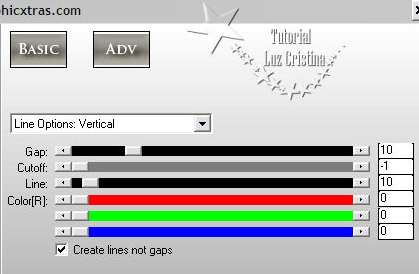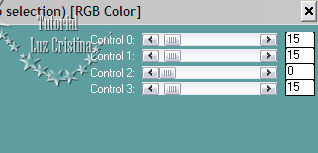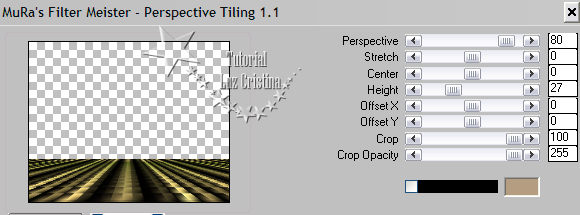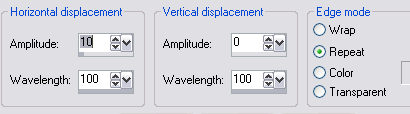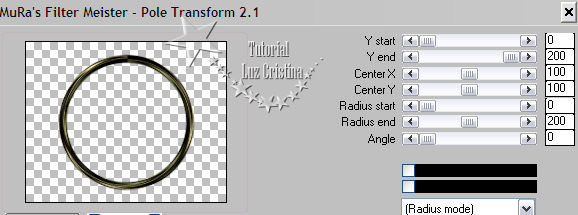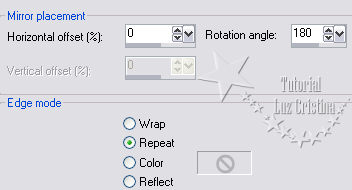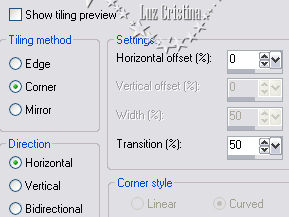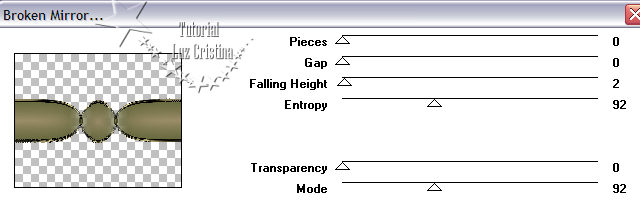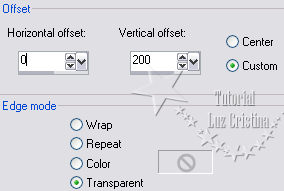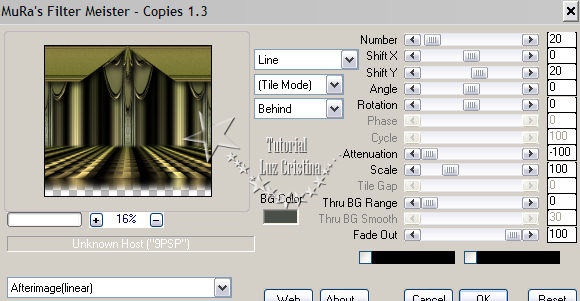CORTINAS
Az eredeti lecke itt található: (Katt a képre)
Anyag letöltése
| material_cortinas.rar | |
| File Size: | 1604 kb |
| File Type: | rar |
Pluginok:
Simple
Filters Unlimited 2
Mura Maister
FM Tile Tools
AP Lines Silverlining
VM Distortion
Carolaine and Sensibility
Kellékek:
3 tube
Simple
Filters Unlimited 2
Mura Maister
FM Tile Tools
AP Lines Silverlining
VM Distortion
Carolaine and Sensibility
Kellékek:
3 tube
A munka menete:
1. Nyiss meg egy 1000x800 px-es transparent alapot
2. A material palettán állítsd be a Linear gradientet, A: 0, R: 0 - Festőszín #9c8e69, Háttérszín #555c30
Töltsd ki ezzel a gradienttel
3. Plugin / Filters Unlimited 2 / Special Effects 1 / Pipes Vertical Density: 3
Ismételd meg Density: 10 értékkel, majd még egyszer Density: 10 értékkel
4. Plugin / AP Lines Silverlining / Line Options Vertical
1. Nyiss meg egy 1000x800 px-es transparent alapot
2. A material palettán állítsd be a Linear gradientet, A: 0, R: 0 - Festőszín #9c8e69, Háttérszín #555c30
Töltsd ki ezzel a gradienttel
3. Plugin / Filters Unlimited 2 / Special Effects 1 / Pipes Vertical Density: 3
Ismételd meg Density: 10 értékkel, majd még egyszer Density: 10 értékkel
4. Plugin / AP Lines Silverlining / Line Options Vertical
5. Layer / Duplicate
6. Plugin / Carolaine and Sensibility / CS BRectangles
6. Plugin / Carolaine and Sensibility / CS BRectangles
7. FMTT / Saturation Emboss
8. Plugin / Mura Maister / Perspective Tiling
8. Plugin / Mura Maister / Perspective Tiling
9. Nem kötelező lépés, csak ha szimmetrikusra szeretnéd: Effects / Reflection Effects / Rotating Mirror 0 , 180, Repeat
Zárd be a Raster 1 réteg láthatóságát
10. A Copy of Raster 1 rétegen vagy - Aktiváld a Magic Wand Tool eszközt - Állítsd a Feather értéket 30-ra, majd
jelöld ki a felső transparent részt - Nyomd meg néhányszor a Delete billentyűt - Select none
11. Nyisd ki a Raster 1 réteg szemét és állj rá - Layer / Duplicate
12. Effects / Distortion Effects / Wave
Zárd be a Raster 1 réteg láthatóságát
10. A Copy of Raster 1 rétegen vagy - Aktiváld a Magic Wand Tool eszközt - Állítsd a Feather értéket 30-ra, majd
jelöld ki a felső transparent részt - Nyomd meg néhányszor a Delete billentyűt - Select none
11. Nyisd ki a Raster 1 réteg szemét és állj rá - Layer / Duplicate
12. Effects / Distortion Effects / Wave
13. Effects / Geometric Effects / Perspective Horizontal 95 Transparent
14. Image / Mirror - Ismételd meg a 13. pont lépését
15. Plugin / Mura Maister / Pole Transform
14. Image / Mirror - Ismételd meg a 13. pont lépését
15. Plugin / Mura Maister / Pole Transform
16. Effects / Reflection Effects / Rotating Mirror
17. Image / Resize 80 (Csak ezt a réteget!)
18. Zárd be a másik két réteg láthatóságát, hogy jobban láss, majd a varázspálcával jelöld ki a kör közepét, Feather: 0
Selection / Modify / Expand 5 - Új réteg - Töltsd ki a kijelölést Sunburst gradienttel A: 0, R: 0, H: 50, V: 50
19. Select none - Layer / Merge Down
20. Effects / Image Effects / Seamless Tiling
18. Zárd be a másik két réteg láthatóságát, hogy jobban láss, majd a varázspálcával jelöld ki a kör közepét, Feather: 0
Selection / Modify / Expand 5 - Új réteg - Töltsd ki a kijelölést Sunburst gradienttel A: 0, R: 0, H: 50, V: 50
19. Select none - Layer / Merge Down
20. Effects / Image Effects / Seamless Tiling
21. Effects / Distortion Effects / Pinch 100 2X
22. Plugin / VM Distortion / Broken Mirror
22. Plugin / VM Distortion / Broken Mirror
23. Plugin / Simple / Top Bottom Wrap
24. Effects / Distortion Effects / Pinch 100
25. Effects / Distortion Effects / Polar Coordinates / Polar to Rectangular
26. Image / Flip
27. Nyisd ki a másik két réteg szemét, de maradj ezen a rétegen
28. Layer / Arrange / Bring to Top - Layer / Duplicate
29. Effects / Image Effects / Offset
24. Effects / Distortion Effects / Pinch 100
25. Effects / Distortion Effects / Polar Coordinates / Polar to Rectangular
26. Image / Flip
27. Nyisd ki a másik két réteg szemét, de maradj ezen a rétegen
28. Layer / Arrange / Bring to Top - Layer / Duplicate
29. Effects / Image Effects / Offset
30. Drop Shadow 15, 20, 80, 50 fekete színnel mind a két rétegen, majd vond össze ezt a két réteget
31. Layer / Duplicate
32. Effects / Image Effects / Offset, mint a 29. pontban
33. Effects / Geometric Effects / Pentagon Repeat
34. Adjust / Add Remove Noise / Uniform 15 Monochrom
35. Drop Shadow a korábbi beállítással
36. FMTT / Saturation Emboss
37. Állj a Raster 1 rétegre és másold be új rétegként a "barra" tubét
38. Effects / Image Effects / Seamless Tiling, mint a 20. pontban
39. Drop Shadow 0, 20, 80, 50, majd (-20), 0, 80, 50
40. Layer / Merge Visible
41. Image / Canvas Size 1000x900 px, 0 100 0 0
42. Plugin / Mura Maister / Copies
31. Layer / Duplicate
32. Effects / Image Effects / Offset, mint a 29. pontban
33. Effects / Geometric Effects / Pentagon Repeat
34. Adjust / Add Remove Noise / Uniform 15 Monochrom
35. Drop Shadow a korábbi beállítással
36. FMTT / Saturation Emboss
37. Állj a Raster 1 rétegre és másold be új rétegként a "barra" tubét
38. Effects / Image Effects / Seamless Tiling, mint a 20. pontban
39. Drop Shadow 0, 20, 80, 50, majd (-20), 0, 80, 50
40. Layer / Merge Visible
41. Image / Canvas Size 1000x900 px, 0 100 0 0
42. Plugin / Mura Maister / Copies
43. Aktiváld a Sharpen Brusht és állítsd be a következőképpen:
Néhányszor húzd végig a kép alján, a Mura Copies által léthehozott csíkon, hogy élénkebb legyen
44. Layer / New Raster Layer - Layer / Arrange / Send to Bottom - Töltsd ki Linear gradienttel (2. pont)
45. Tedd rá a képre a fő tubét és a dekorációt - Árnyékold tetszés szerint - Mentés Jpg formátumban
44. Layer / New Raster Layer - Layer / Arrange / Send to Bottom - Töltsd ki Linear gradienttel (2. pont)
45. Tedd rá a képre a fő tubét és a dekorációt - Árnyékold tetszés szerint - Mentés Jpg formátumban
VÁLTOZATOK:
Köszönöm Kata
Köszönöm Szelike
Köszönöm Jolcsika
Köszönöm Katinka
Köszönöm Erika